記事の内容
この記事では、私がオススメするSSDを紹介します。
SSDは、パソコンのデータを入れておくための記録媒体です。
これまで使われていたHDDよりも動作が速く、人気も高いです。
パソコンによっては、誰でも簡単にHDDとSSDを交換できます。
パーツの交換と言うと難しく感じるかもしれませんが、手順やポイントをおさえれば簡単に交換できます。
この記事を読めば、SSDとHDDの違いやおすすめのSSDがわかります。
SSDとは?
SSDとは「Solid State Drive(ソリッド・ステート・ドライブ)」のことです。
HDD(Hard Disk Drive/ハード・ディスク・ドライブ)やUSBメモリ、SDカードなどと同じ記憶媒体の一つで、写真や動画などを保存する場所です。
パソコンを動かすためには多くののデータやプログラムが必要なため、今まではHDDがよく使われてきました。
しかし最近は、SSDの容量が大きくなったこともあり、より高速に読み書きできる記録媒体としてSSDがよく使われ始めています。
HDDからSSDに交換すると、動作が速くなり、衝撃にも強くなります。
HDDと比べると価格が高いことがネックですが、価格面が許容できれば、SSDに変えるのがおすすめです。
SSDを購入する時に確認するポイント
- 容量
- SSDの形状と接続する規格
- 読み込み速度と書き込み速度
容量
事務的な作業ならば256GBもあれば十分です。
画像や動画などを大量に保存する人は、1TBぐらいは欲しいですね。
SSDの形状と接続する規格(インターフェース)
2.5インチSSD

ノートパソコンやデスクトップパソコン(のPCケース)に取り付けが可能です。
2.5インチSSDはSATAインターフェースが主流です。
M.2 SSD

M.2 SSDはマザーボードに設けられたM.2スロットに直接差し込み、M.2 SSDとマザーボードをネジで固定することで取り付けられます。
ケーブルは不要です。
M.2 SSDには、「SATAインターフェース」「PCI Expressインターフェース」「NVMe」の3つのインターフェースがあります。
- SATAインターフェースのM.2 SSDだと、最大でシーケンシャルリード・ライトともに550MB/s程度までしか出ません
- PCIインターフェースのExpress SSDだとSATAを超えた高速な転送速度が期待できます
- NVMeは近代的なCPUやアプリケーションの並列性とフラッシュメモリーの低いレイテンシを最大限利用するよう設計されています。最も高速な転送速度です。
価格はSATAインターフェースのSSDが安価ですが、性能はPCI ExpressインターフェースのSSDの方が上です。
さらにハイスペックを必要な場合は、NVMeを購入しましょう。
PCIe SSD

PCIe SSDがマザーボードに設けられた拡張スロットに直接差し込むタイプのSSDです。
製品数は多くありません。
M.2 SSDと同様に、「SATAインターフェース」と「PCI Expressインターフェース」「NVMe」の3つのインターフェースがあります。
NVMeを使うには、「PCIe3.0とNVMe接続」のようなPCIe接続が使われています。
高速な転送速度が必要な場合には、NVMeが選ばれています。
PCIe SSDはケースの拡張スロットとマザーボードの拡張スロットに差し込むことで取り付けられます。
ネジやケーブル類は不要です。
読み込み速度と書き込み速度
SSDから読み出す速度と書き込む速度です。
例えば、ゲームなどに使いたいならば、速いものを選びましょう。
読み出し速度と書き込み速度は、このように書かれています。
USBタイプの例
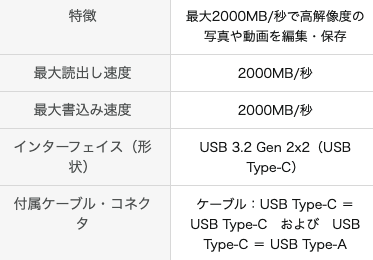
NVMeタイプの例
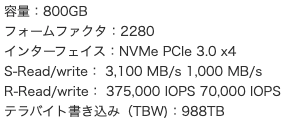
NVMeは速いですね。
SSDのオススメメーカー
キオクシア
キオクシア (旧 東芝メモリ)の高品質SSDです。
SAMSUNG(サムスン)
韓国のトップ企業の一つであり、信頼できるメーカーです。
SAMSUNG製SSDの特徴はSSDの主要な部品を自社製造したメーカー純正品が多く、安心感や信頼性が高い点です。
ウェスタンデジタル
アメリカの有名な企業です。
2015年にサンディスクを買収しました。
傘下のSanDiskの製品です。
Crucial(クルーシャル)
アメリカ合衆国に本社を置く、半導体製造の多国籍企業であるマイクロン社の子会社です。
40年の歴史と実績に裏付けられています。
Synology
台湾にある有名企業です。
Synologyの製品は世界中で使われていて、人気があります。
NAS用のSSDです。
NASとはNetwork Attached Storageの略です。
NATを使えば1対多数の接続が可能となり、複数のパソコンから同時に接続することが可能になります。
個人というよりは、業務用に使う人が多いかもしれませんね。
まとめ
SSDはHDDと比べて速度が速く、寿命が長い傾向にあり、壊れにくいといいことずくめの記録媒体です。
大容量のSSDはHDDと比べて価格が高いのが唯一の欠点ですが、普及していくに従って安くなるはずです。
SSDを選ぶときは、以下のポイントに注目しましょう。
- 用途を確認
- 用途に見合った容量を確認
- SATA、PCI Express、NVMe、M.2、USB 3.0といった規格や形状を確認
- 転送速度を確認
▼ ディスプレイの購入を検討している人には、この記事がオススメです。
-

-
ディスプレイのオススメ【2024年最新】
目次1 ディスプレイの選び方2 オススメのディスプレイ3 スタンディングデスク4 まとめ ディスプレイの選び方 ①、使い方に合ったサイズを選ぶ まずは、サイズを決めていきましょう。 21型といった場合の「型」はインチ(2.54cm)を意味し ...






